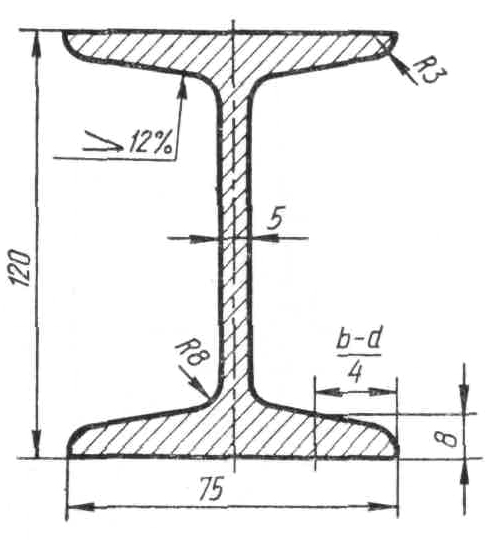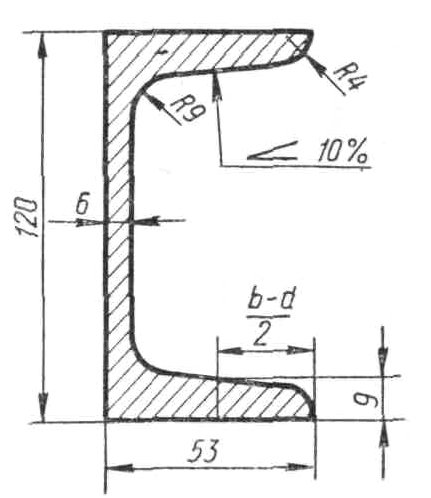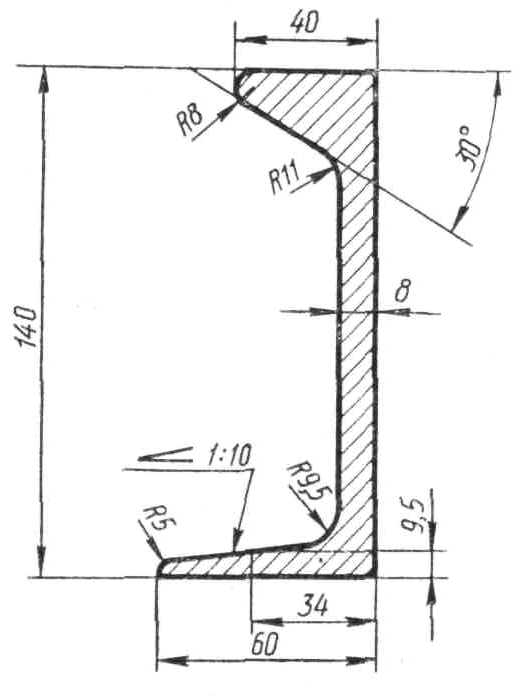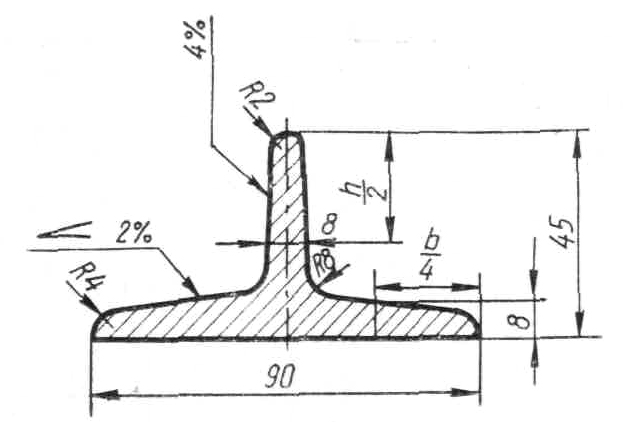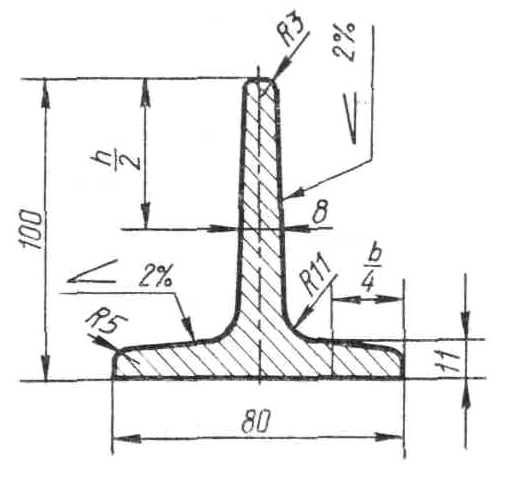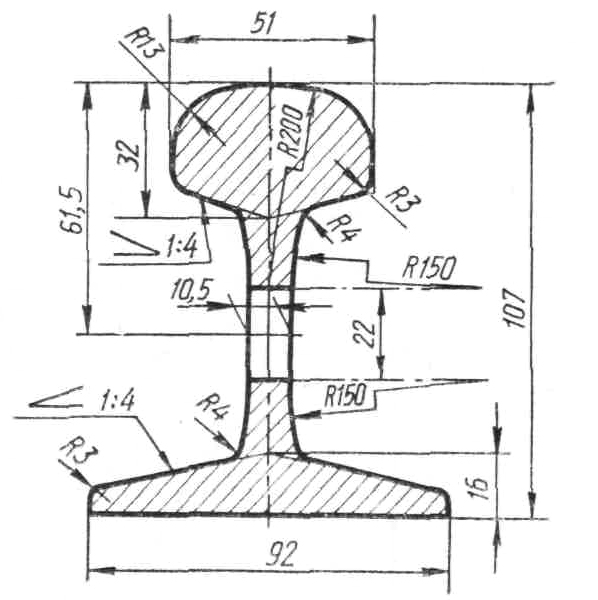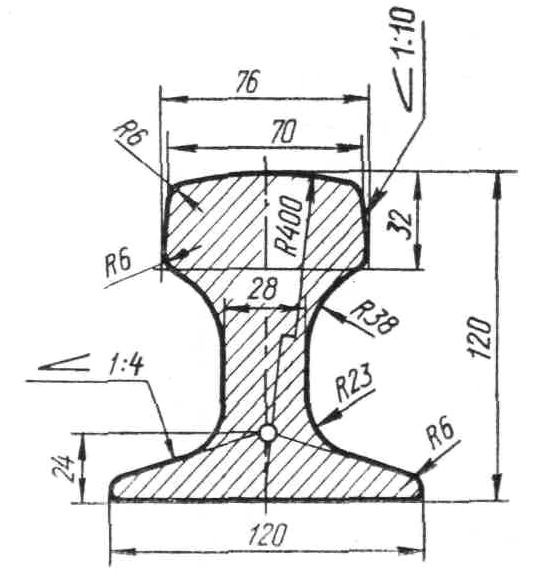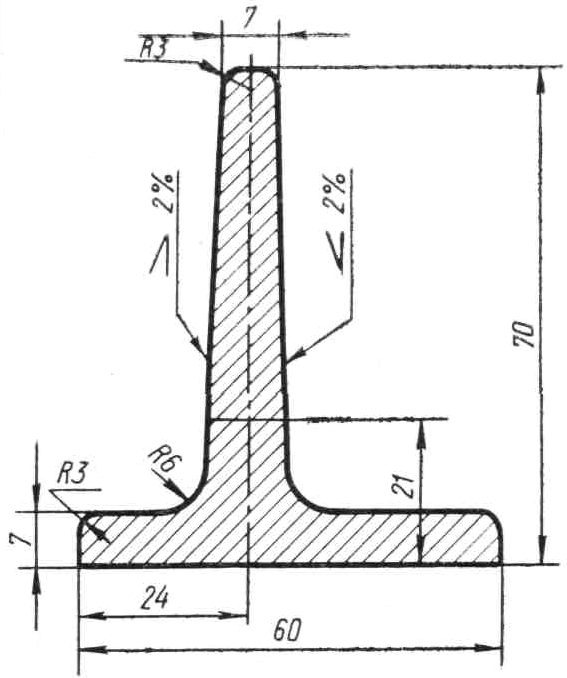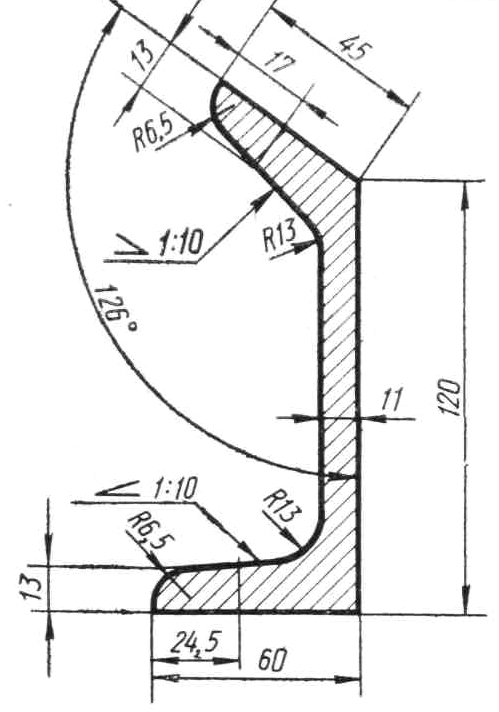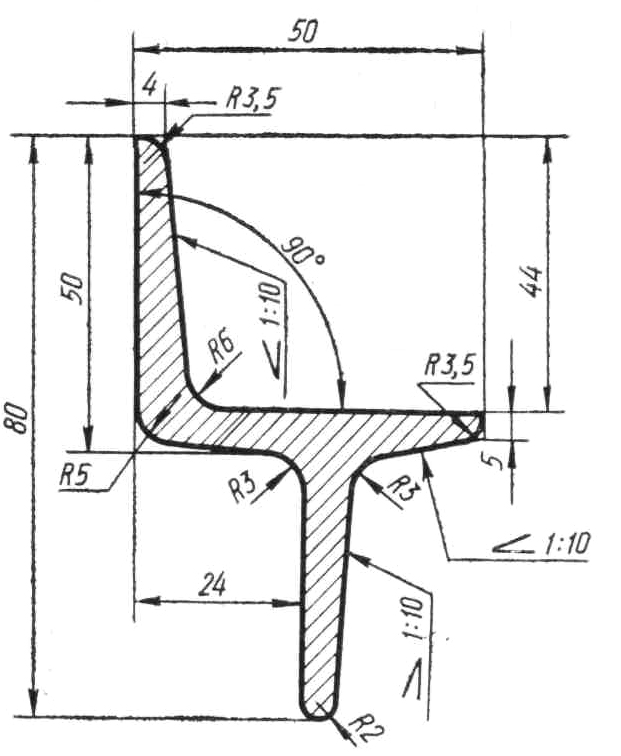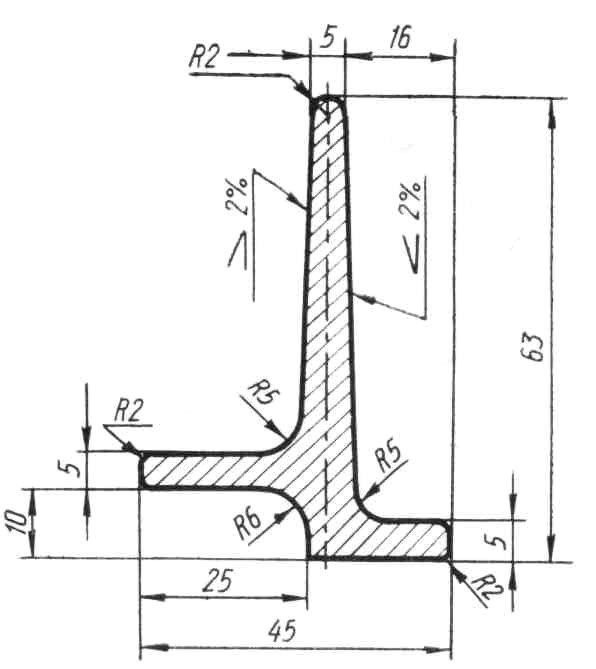- •Додаток а Вікно графічного редактора autocad. . . . . .88 перелік використаних джерел . . . . . . . . . . . . . . 89 Вступ
- •Загальні вказівки до виконання лабораторних робіт
- •1.1 Лабораторна робота № 1 креслення технічних форм на площині
- •3 Виконання креслення профілю прокатної сталі
- •1.2 Лабораторна робота № 2 Оформлення складального креслення у середовищі autocad
- •1.3 Лабораторна робота № 3 Побудова ортогональних (вид у сполученні з розрізом) та аксонометричних проекцій деталей
3 Виконання креслення профілю прокатної сталі
У таблиці 1.2 задані параметри профілів відповідно до варіанта.
Таблиця 1.2 –Варіанти завдань
1
Двотавр |
2
Швелер |
3
Швелер |
4
Двотавр |
5
Стояк |
6
Стояк |
Рейка
7 |
Рейка
8 |
Стояк
Стояк
9 |
Швелер
10 |
Прокат
11 |
Прокат
12 |
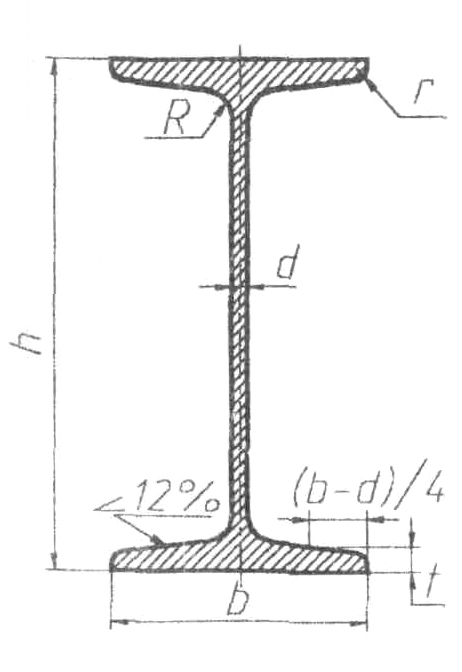
Виконання креслення профілю прокатної сталі розглянемо на прикладі двотавра (рис 1.16). При виконанні креслення орієнтуйтесь на наведену нижче послідовність дій, а також на коментарі системи у вікні команд та у статусному рядку (Додаток 1).
Двотавр – симетрична фігура, яка може бути визначена дзеркальним відображенням його чверті (рис. 1.17).
Рисунок 1.16
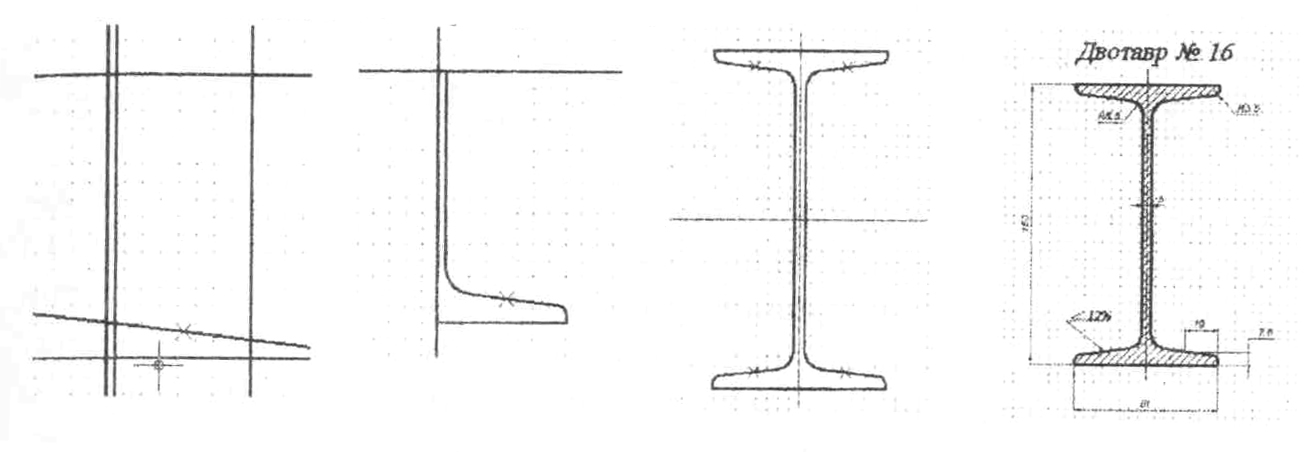
а б в г
Рисунок 1.17
Креслення базових прямих
Активізуйте у спадаючому меню кнопки
Draw:
► Xline,
або
відповідною кнопкою піктограми
![]() . На запит системи (у вікні команд) вкажіть
послідовно у вікні креслення три точки
(підведіть курсор та натисніть ліву
клавішу миші) горизонтальної та
вертикальної прямих. Перша точка
(перетину прямих) вказується посередині
висоти форматної рамки, дві інші
вказуються на довільній відстані від
неї. Вийдіть з команди, натиснувши праву
кнопку миші.
. На запит системи (у вікні команд) вкажіть
послідовно у вікні креслення три точки
(підведіть курсор та натисніть ліву
клавішу миші) горизонтальної та
вертикальної прямих. Перша точка
(перетину прямих) вказується посередині
висоти форматної рамки, дві інші
вказуються на довільній відстані від
неї. Вийдіть з команди, натиснувши праву
кнопку миші.
Побудова прямих, паралельних до базових
Активізуйте контекстне меню на полі креслення (рис.1.18) та виберіть у ньому опцію Оffset. (рис.1.19 ).
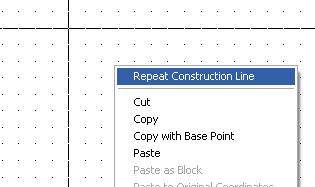

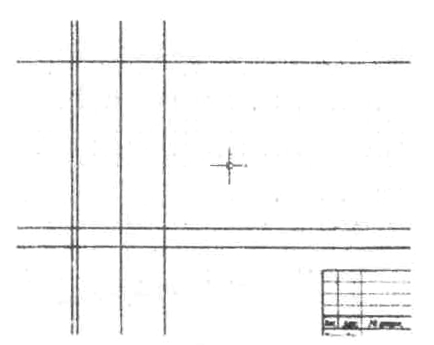
Рисунок 1.18 Рисунок 1.19 Рисунок 1.20
На запити системи вкажіть відстань між прямими (двома точками або числом у вікні команд), базову пряму (курсором у вигляді квадратика) і сторону, з якої буде нова пряма (точкою на полі креслення). Для виходу із команди натисніть праву кнопку миші та будуйте інші прямі.
Точка, через яку пройде пряма під нахилом 12% (див рис. 1.17а), визначається як точка перетину вертикальної та горизонтальної прямих, які будуються відносно крайніх правої та нижньої прямих (рис 1.20).
Побудова прямої під нахилом
Нахил 12% визначається відношенням висоти до довжини 3/25.
Активізуйте команду Xline будь-яким способом. Увімкніть режими прив’язок та ортогонального креслення кнопками у статусному рядку (рис.1.21) і режим відображення відносних координат клавішею F6 (якщо вони були вимкнені).
![]()
Рисунок 1.21
У будь-якому місці поля креслення введіть курсором ліву точку прямої (рис 1.22), перемістіть курсор на три кроки сітки вниз і на 25 кроків вправо (слідкуйте за координатами курсору у статусному рядку (див рис. 1.21), 25 кроків відповідає відстані у 125 одиниць. Вимкніть режим ORTO (F8), та введіть праву точку.

Рисунок 1.22
Перенесення прямої у точку
Використовуючи різноманітні прив’язки до побудованих конструкційних ліній, побудуйте праву нижню чверть контуру двотавра , використовуючи меню Draw: ►Line та Draw: ►Fillet. Для подальшої побудови точку посередині відрізка похилої прямої необхідно відмітити маркером (див рис 1.16 б), встановивши спосіб відображення точки на екран через діалогове вікно Point Style (Format Point Style)(рис 1.23).
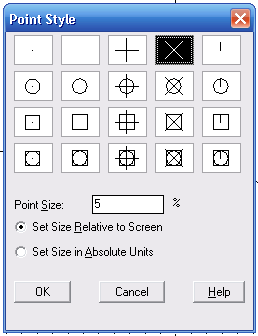
Рисунок 1.23
Для
цього активізуємо кнопку Draw:
►Point
![]() і,
підвівши курсор до місця перетину
відрізка з конструкційною лінією,
активізуємо курсорне меню (через клавішу
Shift),
а в ньому опцію Intersection
(перетин). Після натискання лівої кнопки
миші у точці перетину з’явиться маркер
(рис. 1.24).
і,
підвівши курсор до місця перетину
відрізка з конструкційною лінією,
активізуємо курсорне меню (через клавішу
Shift),
а в ньому опцію Intersection
(перетин). Після натискання лівої кнопки
миші у точці перетину з’явиться маркер
(рис. 1.24).

Рисунок 1.24
Вилучення та обрізання елементів креслення
Для
вилучення прямих, що визначали точку,
активізуйте піктограму
![]() , вкажіть курсором
на
ці
прямі та натисніть праву кнопку миші.
Для обрізання прямих із виконанням
спряження ( рис 1.25) активізуйте піктограму,
активізуйте піктограму
, вкажіть курсором
на
ці
прямі та натисніть праву кнопку миші.
Для обрізання прямих із виконанням
спряження ( рис 1.25) активізуйте піктограму,
активізуйте піктограму
![]() ,
в екранному меню виберіть опцію Radius,
командному рядку двічі введіть числове
значення радіусу, щоразу натискаючи
клавішу
Enter,
вкажіть
курсором
на прямі у місцях, де буде спряження.
,
в екранному меню виберіть опцію Radius,
командному рядку двічі введіть числове
значення радіусу, щоразу натискаючи
клавішу
Enter,
вкажіть
курсором
на прямі у місцях, де буде спряження.
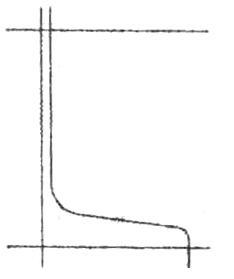
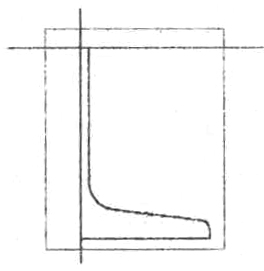
Рисунок 1.25 Рисунок 1.26
Для
обрізання прямих без виконання спряження,
активізуйте піктограму
![]() ; вкажіть курсором на прямі, які можуть
бути ріжучими кромками; натисніть праву
кнопку миші; вкажіть курсором на ті
частини прямих, які обрізуються, натисніть
клавішу Enter
( рис 1.26). Базові прямі поки що не
обрізайте.
; вкажіть курсором на прямі, які можуть
бути ріжучими кромками; натисніть праву
кнопку миші; вкажіть курсором на ті
частини прямих, які обрізуються, натисніть
клавішу Enter
( рис 1.26). Базові прямі поки що не
обрізайте.
Дзеркальне відображення
Увімкніть
режим прив’язки клавішею F9
(якщо він був вимкнений) Активізуйте
піктограму
![]() ; натисніть ліву кнопку миші, коли
курсор знаходиться з правого боку та
знизу від зображення; не відпускаючи
кнопки миші, перемістіть курсор вгору
і вправо, перекриваючи вікном виділення
усе зображення (див. рис. 1.26); натисніть
праву кнопку миші; вкажіть курсором дві
точки на прямій, що є вертикальною віссю
симетрії двотавра та натисніть клавішу
Enter.
Аналогічно виконайте дзеркальне
відображення відносно горизонтальної
осі симетрії (див. рис. 1.16), після чого
її вилучіть.
; натисніть ліву кнопку миші, коли
курсор знаходиться з правого боку та
знизу від зображення; не відпускаючи
кнопки миші, перемістіть курсор вгору
і вправо, перекриваючи вікном виділення
усе зображення (див. рис. 1.26); натисніть
праву кнопку миші; вкажіть курсором дві
точки на прямій, що є вертикальною віссю
симетрії двотавра та натисніть клавішу
Enter.
Аналогічно виконайте дзеркальне
відображення відносно горизонтальної
осі симетрії (див. рис. 1.16), після чого
її вилучіть.
Виконання штрихування
Активізуйте
піктограму
![]() ; у діалоговому вікні, що з’явилося,
розкрийте список для вибору типу
штрихування (виберіть ANSI31)
та активізуйте кнопку
виділення об’єкту
; у діалоговому вікні, що з’явилося,
розкрийте список для вибору типу
штрихування (виберіть ANSI31)
та активізуйте кнопку
виділення об’єкту
![]() ,
що є у діалоговому вікні; вкажіть
за допомогою віконця елементи двотавра;
натисніть клавішу Enter;
активізуйте кнопку ОК.
,
що є у діалоговому вікні; вкажіть
за допомогою віконця елементи двотавра;
натисніть клавішу Enter;
активізуйте кнопку ОК.
Модифікація властивостей елементів креслення
Н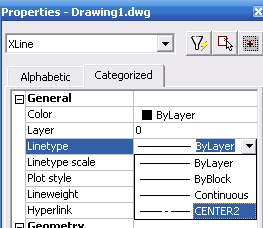 аведіть
курсор на пряму, яка є вертикальною
віссю симетрії двотавра і, натиснувши
ліву кнопку миші(на осі з’являються
сині квадратики, т.з. «ручки»), активізуйте
кнопку піктограми Properties
(Властивості) (у правому верхньому
куті); у вікні, що розкрилося, виділіть
напис Linetype
(тип лінії), і зі списку типів ліній
виберіть CENTER2.
У
тому
ж вікні замініть аналогічним способом
товщину лінії на 0,15 мм. Закрийте діалогове
вікно, двічі натисніть клавішу Esc.
аведіть
курсор на пряму, яка є вертикальною
віссю симетрії двотавра і, натиснувши
ліву кнопку миші(на осі з’являються
сині квадратики, т.з. «ручки»), активізуйте
кнопку піктограми Properties
(Властивості) (у правому верхньому
куті); у вікні, що розкрилося, виділіть
напис Linetype
(тип лінії), і зі списку типів ліній
виберіть CENTER2.
У
тому
ж вікні замініть аналогічним способом
товщину лінії на 0,15 мм. Закрийте діалогове
вікно, двічі натисніть клавішу Esc.
Рисунок 1.27
Обріжте з обох сторін осьову лінію так, щоб вона виступала за межі двотавра не більше як на 5 мм (для цього спершу викреслюється допоміжна лінія, яка використовується як ріжуча кромка).
Нанесення розмірів
Активізуйте
шар ROZMIR.
Увімкніть режим об’єктної прив’язки
клавішею F3.
Виберіть прив’язку Endpoint.
Активізуйте кнопки спадаючого меню
![]() ,
вкажіть курсором крайні точки двотавра,
які визначають габаритний розмір по
вертикалі (рис 1.16).
Вкажіть курсором положення розмірної
лінії та натисніть праву кнопку миші.
Аналогічно нанесіть габаритний розмір
по горизонталі.(рис. 1.16).
,
вкажіть курсором крайні точки двотавра,
які визначають габаритний розмір по
вертикалі (рис 1.16).
Вкажіть курсором положення розмірної
лінії та натисніть праву кнопку миші.
Аналогічно нанесіть габаритний розмір
по горизонталі.(рис. 1.16).
Нанесіть решту лінійних необхідних розмірів. Для нанесення радіальних розмірів, виберіть піктограму радіального розміру, виберіть курсором дугу, натисніть праву кнопку миші, вкажіть положення елементів розміру.
Для
викреслювання полички-виноски вимкніть
режим ORTO;
активізуйте кнопки спадаючого меню![]() ;
вкажіть курсором першу точку на лінії
двотавра (рис.1.16), потім другу точку
(початок полички-виноски); ввімкніть
режим ORTO;
вкажіть кінець полички-виноски.
;
вкажіть курсором першу точку на лінії
двотавра (рис.1.16), потім другу точку
(початок полички-виноски); ввімкніть
режим ORTO;
вкажіть кінець полички-виноски.
При нанесенні лінійних розмірів f та (b-d)/4(рис 1.16) використовуйте маркер точки (рис 1.24).
Виконання написів
Активізуйте кнопки спадаючого меню Draw ►Text► Single Line Text , вкажіть курсором точку над поличкою-виноскою, де буде починатись текст 12%; введіть у вікно команд (на запит системи) висоту тексту 5 і двічі натисніть клавішу Enter; введіть текст 12% і двічі натисніть клавішу Enter. Знак нахилу викреслюється за допомогою команди Line.
Зробіть активним шар 0 і виконайте написи деталей, вибравши для цього висоту тексту 10. Заповніть основний напис (висоту шрифту виберіть 3 і 5).
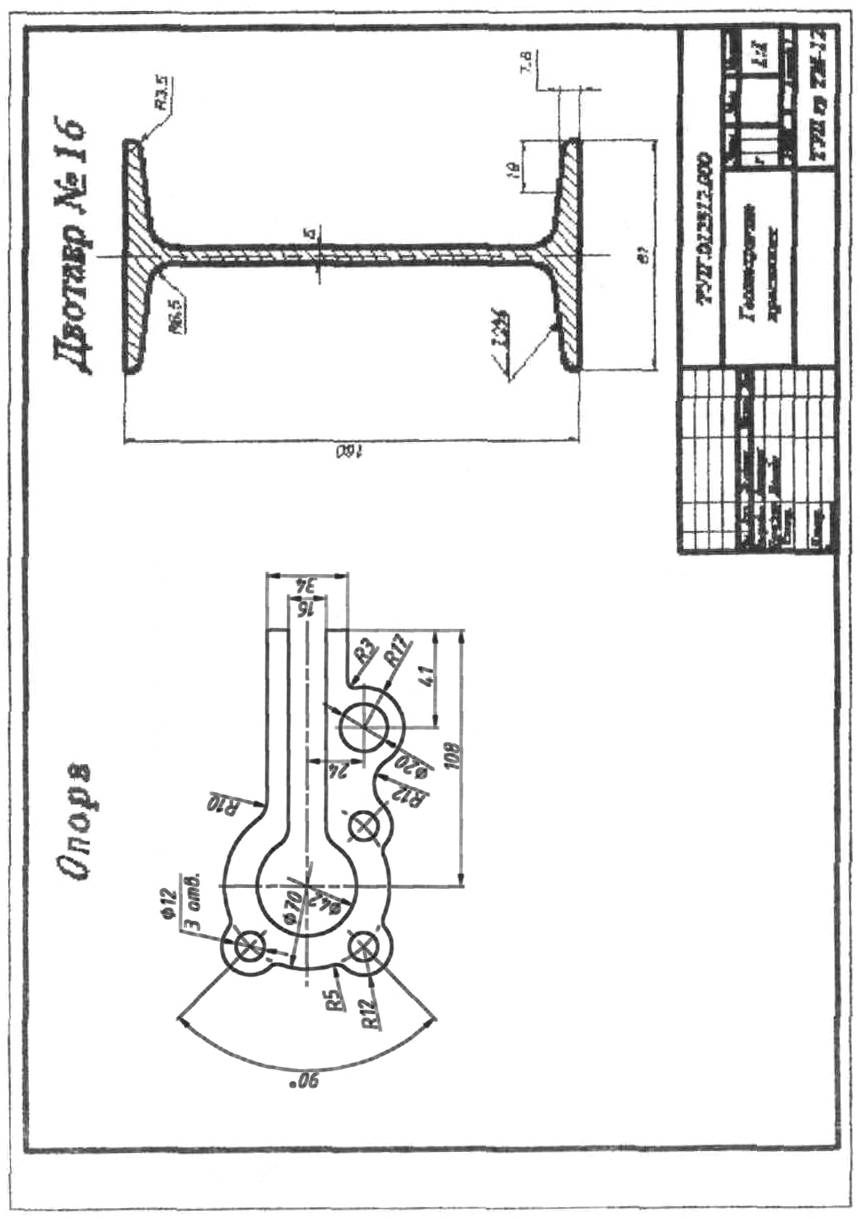
Рисунок 1.28